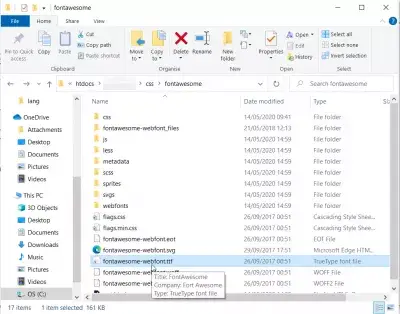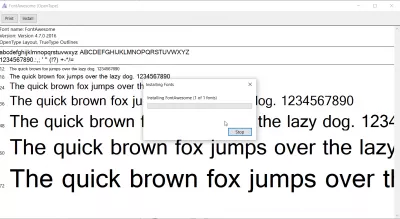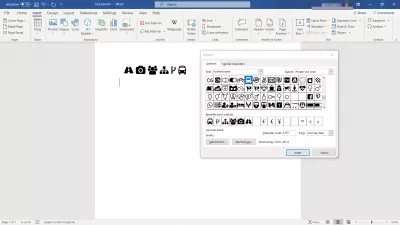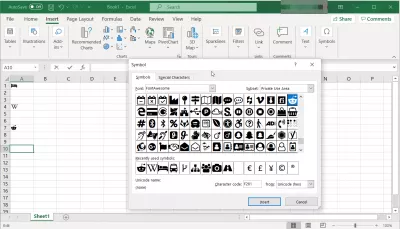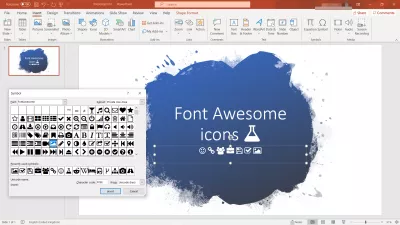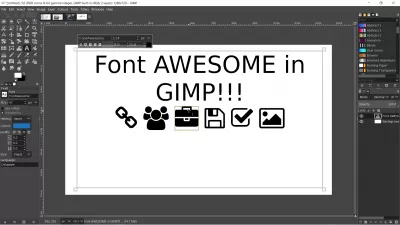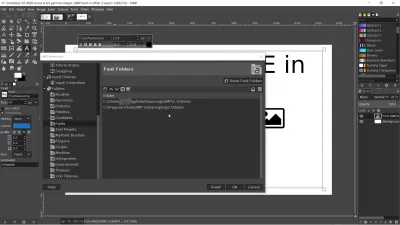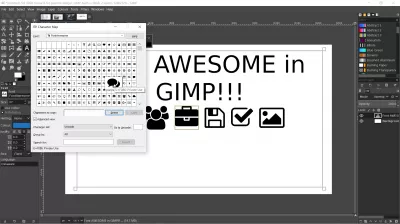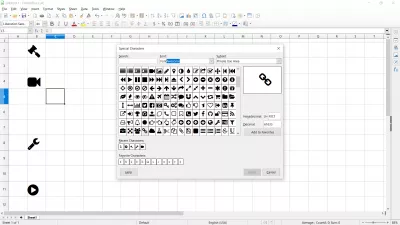दस्तावेजों में फ़ॉन्ट विस्मयकारी का उपयोग कैसे करें?
- क्या फ़ॉन्ट बहुत बढ़िया है?
- विंडोज में फॉन्ट का उपयोग कैसे करें?
- Microsoft Word में Font Awesome का इस्तेमाल कैसे करें?
- Microsoft Excel में फ़ॉन्ट विस्मयकारी का उपयोग कैसे करें?
- Microsoft Powerpoint में Font Awesome का उपयोग कैसे करें?
- GIMP में फॉन्ट का उपयोग कैसे करें?
- लिबर ऑफिस में फ़ॉन्ट विस्मयकारी आइकन कैसे शामिल करें?
- अपने कंप्यूटर पर संक्षेप में फ़ॉन्ट विस्मयकारी का उपयोग करना
- अक्सर पूछे जाने वाले प्रश्न
क्या फ़ॉन्ट बहुत बढ़िया है?
फ़ॉन्ट विस्मयकारी चिह्न विभिन्न आइकन सेटों का एक अद्भुत सेट है, उनमें से कुछ किसी भी उपयोग के लिए स्वतंत्र हैं, और उनमें से कुछ केवल एक सशुल्क सदस्यता के साथ सुलभ हैं।
मुफ्त सेट में मानक ठोस फोंट होते हैं, जिन्हें फ़ॉन्ट विस्मयकारी मानक चिह्न के लिए FAS सेट कहा जाता है, जिसमें स्केलेबल ड्राइंग की एक पूरी श्रृंखला होती है, जो आपके द्वारा बनाए जा रहे किसी भी दस्तावेज़ को स्पष्ट करने के लिए एक वेबसाइट से लेकर आपके डिजिटल के लिए पेशेवर दिखने वाले सीवी तक होती है। खानाबदोश नौकरी खोज - या यहां तक कि अपने फ्रीलान्स लेखन या अन्य फ्रीलांस गिग्स डिलिवरेबल्स में शामिल करने के लिए।
मानक व्यापार फ़ॉन्ट, जिसे फ़ॉन्ट भयानक व्यापार चिह्न के लिए FAB सेट कहा जाता है, जिसमें आपके दस्तावेज़ों में उपयोग के लिए ब्रांड लोगो होते हैं, जैसे कि Google डॉक्स आइकन या उनके उत्पादों के लिए Office 365 और Microsoft Office चिह्न Microsoft Excel - Microsoft Word - Microsoft Outlook - Microsoft पावरपॉइंट - और कई और!
लेकिन, मानक वेब डिज़ाइन कार्यों की तुलना में अन्य अनुप्रयोगों में उस फ़ॉन्ट का उपयोग कैसे करें? इसे नीचे खोजें - यह सभी फ़ॉन्ट विस्मयकारी आइकन डाउनलोड करने के साथ शुरू होता है स्थानीय रूप से आपके कंप्यूटर पर अन्य अनुप्रयोगों जैसे कि जीआईएमपी छवि हेरफेर कार्यक्रम और उन्हें फॉन्ट स्विच के लिए अनुमति देने वाले किसी भी सॉफ़्टवेयर का उपयोग करने में सक्षम होने से पहले।
विंडोज में फॉन्ट का उपयोग कैसे करें?
आपके कंप्यूटर पर स्थानीय रूप से सेट फ़ॉन्ट विस्मयकारी आइकन डाउनलोड होने के बाद पहला कदम, पैकेज को खोलना और रूट फ़ोल्डर में नेविगेट करना है।
वहां, आपको एक ट्रू टाइप फ़ॉन्ट फ़ाइल मिलेगी जिसे फॉन्टव्यूब-वेबफोंट.टीटीएफ कहा जाता है - उस फाइल पर डबल क्लिक करके इसे विंडोज फ़ॉन्ट प्रबंधन सॉफ्टवेयर में खोलें।
फिर, विंडो के शीर्ष पर स्थापित बटन पर क्लिक करें, और वह यह है - पूरे फ़ॉन्ट भयानक आइकन सेट अब आपके कंप्यूटर पर स्थापित है, भले ही यह कैसा दिखता हो, और यदि आपको अभी तक कोई विशेष चरित्र नहीं लगता है ।
फ़ॉन्ट विस्मयकारी आइकन सेट स्थापना प्रक्रिया मैक कंप्यूटरों पर समान काम करती है!
Microsoft Word में Font Awesome का इस्तेमाल कैसे करें?
अपने कंप्यूटर पर आइकन सेट को स्थापित करने के बाद, अपने Microsoft Word दस्तावेज़ को खोलें और माउस को इंगित करें जहाँ आप फ़ॉन्ट विस्मयकारी आइकन सम्मिलित करना चाहते हैं।
मेनू इंसर्ट में, सिंबल विकल्प ढूंढें, जो प्रतीक ब्राउज़र को खोलेगा।
सिस्टम फोंट सूची में FontAwesome विकल्प का चयन करें, और जब तक आप अपने दस्तावेज़ में शामिल नहीं करना चाहते हैं, तब तक प्रतीकों को ब्राउज़ करें। आइकन पर डबल क्लिक करें, और यह आपके दस्तावेज़ में शामिल किया जाएगा, फिर आप इसे किसी अन्य चरित्र के रूप में स्टाइल कर सकते हैं।
जोड़ा गया Fontawesome वर्ण दस्तावेज़ की समग्र चरित्र गणना का हिस्सा होगा, जिसे आप ऑनलाइन काउंटर टूल का उपयोग करके सत्यापित कर सकते हैं।
यदि आपको सूची के भीतर आइकन नहीं मिल रहा है, तो सूची से फ़ॉन्ट विस्मयकारी आइकन वर्ण कोड खोजने के लिए एक और विकल्प है, और इसे प्रतीक ब्रॉयर के चरित्र कोड फ़ील्ड में दर्ज करें, जो सीधे सूची से सटीक आइकन ढूंढेगा।
Microsoft Excel में फ़ॉन्ट विस्मयकारी का उपयोग कैसे करें?
उसी तरह जब आपने Word में चिह्न जोड़े हैं, तो आप किसी भी Excel कार्यपुस्तिका में एक फ़ॉन्ट विस्मयकारी आइकन जोड़ सकते हैं, जिसमें आप इन प्रतीकों को जोड़ना चाहते हैं, और सम्मिलित मेनू, और प्रतीक बटन से प्रतीक ब्राउज़र खोल सकते हैं।
प्रतीक ब्राउज़र खुल जाएगा, जिसमें आप फ़ॉन्ट विस्मयकारी आइकन सेट का चयन कर सकते हैं और प्रतीकों को ब्राउज़ कर सकते हैं जब तक कि आप सही नहीं पाते।
जैसा कि छोटे पात्रों के साथ उस सूची से सही आइकन ढूंढना मुश्किल हो सकता है, सही आइकन प्राप्त करने का एक और तरीका यह है कि आप एक अधिक नेत्रहीन सुलभ सूची ब्राउज़ करें जैसे कि फ़ॉन्ट विस्मयकारी आइकन प्रदर्शन, उस प्रतीक के यूनिकोड नाम को कॉपी करें जिसे आप चाहते हैं। एक्सेल के प्रतीक ब्राउज़र चरित्र कोड फ़ील्ड में शामिल करें और इसे पेस्ट करें - यह सीधे आपके दस्तावेज़ में सही प्रतीक सम्मिलित करेगा।
Microsoft Powerpoint में Font Awesome का उपयोग कैसे करें?
किसी भी Microsoft पावरपॉइंट प्रस्तुति में फ़ॉन्ट को भयानक रूप से सम्मिलित करना इसे और भी बेहतर बनाने के लिए कुछ क्लिकों जितना आसान है!
माउस सेट को स्थापित करने के बाद, एक Microsoft पावरपॉइंट दस्तावेज़ खोलें और माउस पॉइंटर को टेक्स्ट एंट्री फ़ील्ड में उस स्थान पर रखें जहाँ आप आइकन डालना चाहते हैं।
फिर, सम्मिलित करें मेनू का चयन करें, और प्रतीक बटन पर क्लिक करें। वहां से, आप प्रतीक ब्राउज़र विंडो को शामिल करने के लिए आइकन का चयन करने में सक्षम होंगे जो दिखाता है।
जैसा कि आइकन को केवल दृश्य सूची से छोटा करना जटिल हो सकता है जो छोटा दिखाई दे सकता है, एक अन्य विकल्प टेक्स्ट विवरण द्वारा खोज करना या फ़ॉन्ट विस्मयकारी आइकन सूची में बड़े आइकन डिस्प्ले ब्राउज़ करना है जिसमें प्रतीक कोड सुलभ हैं। कोड को कॉपी करें, और अपनी प्रस्तुति में आइकन को शामिल करने के लिए इसे पावरपॉइंट के चरित्र कोड बॉक्स में पेस्ट करें।
GIMP में फॉन्ट का उपयोग कैसे करें?
दुर्भाग्य से, GIMP एप्लिकेशन से फ़ॉन्ट विस्मयकारी आइकन सूची ब्राउज़ करने का कोई सरल तरीका नहीं है। हालाँकि, आपके कंप्यूटर पर आइकन इंस्टॉल हो जाने के बाद, आप अपने पसंदीदा संपादक में अपनी ज़रूरतों को शामिल कर सकते हैं, जैसे कि माइक्रोसॉफ्ट ऑफिस या Libre Office और Open Office प्रोग्राम्स में से कोई भी, अपने इच्छित आइकन ढूंढें, उन्हें किसी दस्तावेज़ में शामिल करें , उन्हें कॉपी करें, और उन्हें GIMP प्रोग्राम में पेस्ट करें, या तो अकेले, जिस स्थिति में यह वर्तमान परत में शामिल एक पिक्सेलेटेड चित्र बन जाएगा, या एक टेक्स्ट बॉक्स में, जिस स्थिति में आप उनके साथ बातचीत करेंगे जैसे कि आप किसी भी वर्ण से करेंगे। फ़ॉन्ट।
एक अन्य समाधान GIMP प्रोग्राम में सीधे आइकन सेट करने के लिए है, मुख्य मेन्यू से वरीयताओं के मेनू में जाकर, और अपने कंप्यूटर पर उपलब्ध फोंट फ़ोल्डर्स की जाँच करें।
फिर, ट्रू टाइप फ़ॉन्ट फ़ाइल fontawesome-webfont.ttf को कॉपी और पेस्ट करें और इन फ़ोल्डरों में से एक में पेस्ट करें। फिर, फ़ॉन्ट तक पहुँचने के लिए अपने GIMP प्रोग्राम को पुनः आरंभ करें।
फिर आप सीधे जीआईएमपी से फ़ॉन्ट का उपयोग करने में सक्षम होंगे - हालांकि, फ़ॉन्ट विस्मयकारी प्रतीकों को शामिल करने का सबसे आसान तरीका सिस्टम फ़ॉन्ट चरित्र मानचित्र का उपयोग करना होगा जिसे आप विंडोज मुख्य खोज में पा सकते हैं, FontAwesome फ़ॉन्ट का चयन कर सकते हैं और ब्राउज़ कर सकते हैं। वे आइकन जिन्हें आप अपने GIMP निर्माण में शामिल करना चाहते हैं, और फिर उन्हें वहां कॉपी और पेस्ट करें।
आप जिन आइकनों को शामिल करना चाहते हैं, उन तक पहुँचने में परेशानी होती है, बस उनके लिए टैग या बड़े आइकॉन के माध्यम से ब्राउज़ करना देखें। विस्मयकारी आइकॉन विस्तृत सूची पर कॉपी करते हैं, हेक्साडेसिमल 4 वर्ण कोड कॉपी करते हैं, और कैरेक्टर मैप में यूनिकोड फ़ील्ड पर जाते हैं इसे सीधे खोजने के लिए, और इसे कॉपी और पेस्ट करने में सक्षम हो।
लिबर ऑफिस में फ़ॉन्ट विस्मयकारी आइकन कैसे शामिल करें?
जैसे ही आपके कंप्यूटर पर फ़ॉन्ट विस्मयकारी रूप से स्थापित किया गया है, आप अपने किसी भी प्रतीक को लिबर ऑफिस दस्तावेज़ में इन्सर्ट मेनू और फिर विशेष वर्ण विकल्प को खोलकर शामिल कर सकते हैं, जो एक विशिष्ट वर्ण खोज विंडो खोलेगा।
फ़ॉन्ट सूची से फ़ॉन्ट विस्मयकारी चुनें, और प्रतीकों को तुरंत प्रदर्शित किया जाएगा।
बस लोगों को वर्तमान दस्तावेज़ में सम्मिलित करें, और इसे शामिल करने के लिए उस पर डबल क्लिक करें!
अपने कंप्यूटर पर संक्षेप में फ़ॉन्ट विस्मयकारी का उपयोग करना
अपने सभी डिजिटल कृतियों के लिए फ़ॉन्ट विस्मयकारी आइकन सेट करना और अपने फ्रीलान्स लेखन या अन्य डिजिटल खानाबदोश नौकरी के दस्तावेज़ों के लिए अद्भुत वितरण करना काफी आसान है।
आपको बस इतना करना है, अपने कंप्यूटर पर फ़ॉन्ट को स्थापित करना है, और प्रतीक सूची कार्यक्रम या चिह्न सेट सूची से आइकन खोजना है।
अक्सर पूछे जाने वाले प्रश्न
- FONT बहुत बढ़िया एक्सेल का उपयोग कैसे करें?
- आप सेल का चयन करके किसी भी एक्सेल वर्कबुक में एक फ़ॉन्ट भयानक आइकन जोड़ सकते हैं जहां आप इन प्रतीकों को जोड़ना चाहते हैं और इंसर्ट मेनू से प्रतीक ब्राउज़र खोलें और प्रतीक बटन पर क्लिक करें।

मिशेल पिंसन एक यात्रा उत्साही और सामग्री निर्माता है। शिक्षा और अन्वेषण के लिए जुनून का विलय करते हुए, उन्होंने ज्ञान साझा करने और शैक्षिक सामग्री को लुभाने के माध्यम से दूसरों को प्रेरित करने के लिए कहा। वैश्विक विशेषज्ञता और भटकने की भावना के साथ व्यक्तियों को सशक्त बनाकर दुनिया को एक साथ लाना।